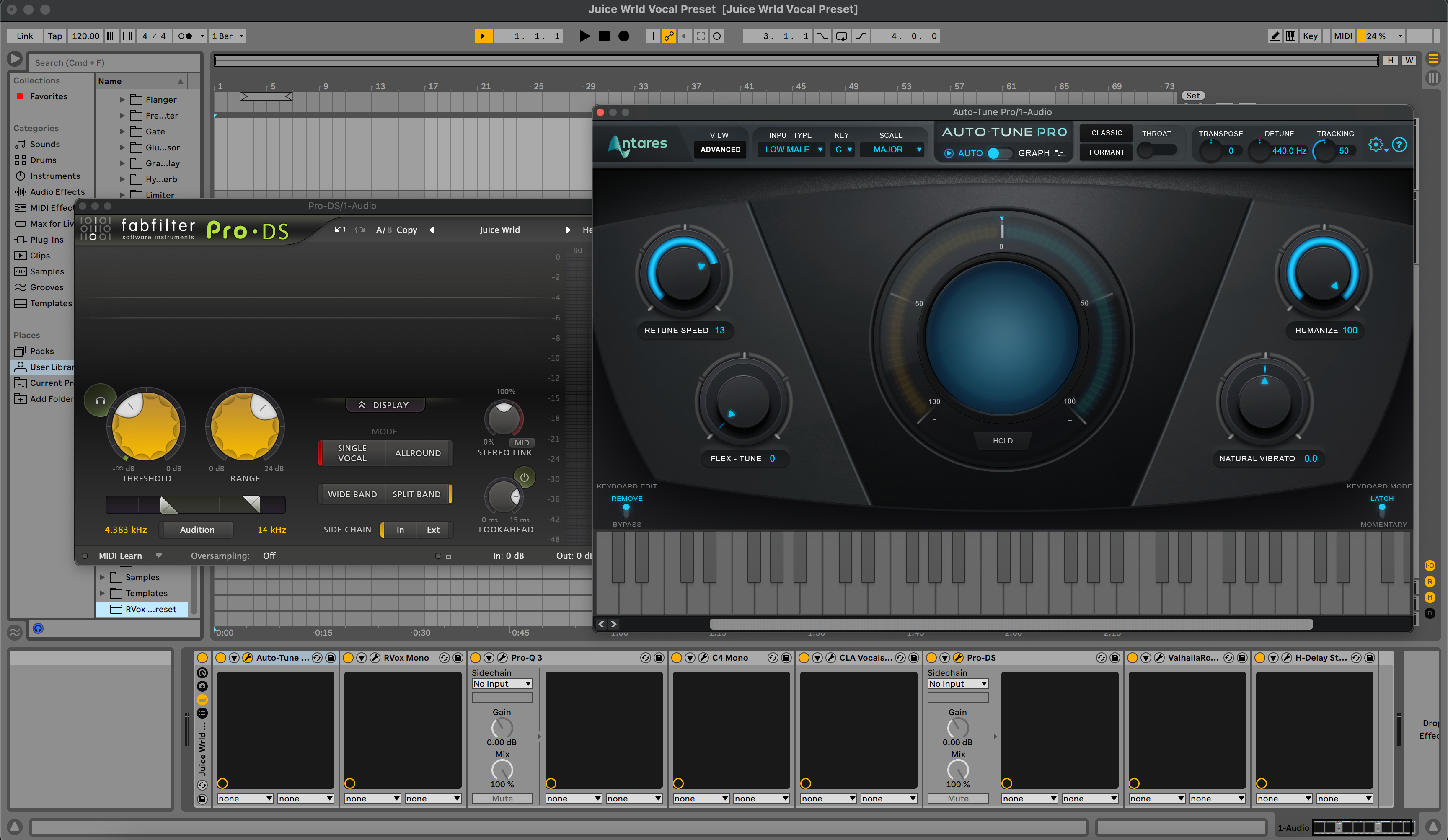Ableton 보컬 프리셋은 몇 초 만에 불러와 세련된 보컬 사운드를 낼 수 있는 미리 만들어진 이펙트 랙과 체인입니다. 이 가이드에서는 세 가지 신뢰할 수 있는 설치 방법, 라이브러리 정리 방법, 그리고 보컬에 맞게 프리셋을 불러오고 맞춤 설정하는 방법을 보여줍니다. 또한 랙이 처음부터 제대로 작동하도록 일반적인 문제에 대한 빠른 해결책도 배울 수 있습니다.
I. “Ableton 보컬 프리셋”이란 무엇인가
Ableton Live에서 "보컬 프리셋"은 보통 오디오 이펙트 랙으로 저장된 .adg (Ableton Device Group)입니다. 일부 팩에는 다음도 포함됩니다:
-
.adv— 단일 스톡 이펙트용 장치 프리셋. -
.als— 사전 구성된 보컬 트랙 또는 템플릿 세션이 포함된 Ableton 세트. - 문서, 데모 오디오 또는 이미지가 포함된 폴더.
랙은 스톡 이펙트만 사용하거나 스톡과 서드파티 플러그인을 혼합하여 사용할 수 있습니다. 프리셋이 없는 플러그인을 참조하면, Live는 플러그인이 설치되고 스캔될 때까지 플레이스홀더를 표시합니다.
II. 시작하기 전에: 빠른 요구 사항
- Live 11 또는 Live 12가 설치되고 업데이트되어 있어야 합니다.
- 프리셋 팩 압축을 풀 충분한 디스크 공간.
- 프리셋에서 요구하는 경우, 서드파티 플러그인이 설치되고 라이선스가 활성화되어 있어야 합니다.
- Live → 환경설정 > 플러그인에서 사용하는 포맷(VST3 및 macOS의 경우 AU)을 활성화한 후 재검색하세요.
- 사용자 라이브러리 위치를 확인하세요 (환경설정 → 라이브러리).
III. Ableton 보컬 프리셋 설치 세 가지 방법
방법 A — 단일 프리셋 끌어다 놓기(가장 빠름)
- 다운로드한 파일의 압축을 푸세요. 폴더 구조를 그대로 유지하세요.
- Live를 열고 빈 오디오 트랙을 만드세요.
- 끌어다 놓기
.adg(또는.alsFinder/Explorer에서 트랙으로 직접 템플릿을 끌어다 놓으세요. - Live는 랙을 즉시 불러옵니다. 매크로는 장치 체인 상단에 나타납니다.
- 나중에 라이브러리에 저장하려면 랙의 디스크 아이콘을 클릭하고 명확한 이름(예: “Pop Lead – Smooth Air”)을 선택하세요.
사용 시기: 프리셋을 빠르게 오디션하거나 몇 가지 즐겨찾기만 유지할 때.
방법 B — 전체 폴더를 장소에 추가하기 (비파괴적)
- 프리셋 팩을 영구 위치에 압축 해제하세요 (예:
Documents/BCHILL/Vocal Presets/Ableton/). - 라이브 브라우저에서 장소 아래를 우클릭하고 폴더 추가…를 선택하세요.
- 압축을 푼 폴더를 선택하세요. 라이브가 인덱싱하며 브라우저에 계속 표시됩니다.
- 브라우저에서 폴더를 열고 원하는
.adg보컬 트랙에 로드하려면.
사용 시기: 파일을 사용자 라이브러리에 복사하지 않고 팩을 한 곳에 정리해 두고 싶을 때.
방법 C — 사용자 라이브러리에 복사하기 (휴대 가능 & 검색 가능)
- Live → 환경설정 → 라이브러리로 가서 사용자 라이브러리 위치를 확인하세요.
- Finder/Explorer에서 해당 폴더를 열고, 다음으로 이동하세요
Presets/Audio Effects/Audio Effect Rack/. 폴더가 없으면 새로 만드세요. - 복사하세요
.adg파일(또는 프리셋 폴더)을 벤더 이름의 하위 폴더에 넣으세요 (예:Audio Effect Rack/BCHILL/). - 라이브로 돌아가서 재스캔 (환경설정 → 라이브러리)을 누르거나, 브라우저에 표시된 경우 작은 새로고침 아이콘을 클릭하세요.
- 사용자 라이브러리에서 프리셋을 찾아 브라우저에서 드래그하여 불러오세요.
사용 시기: 모든 것을 한 곳에서 검색 가능하게 하고, 백업에 포함하며, 쉽게 이전하고 싶을 때.
IV. 플러그인 필수 조건 (랙에 서드파티 FX를 사용하는 경우)
많은 보컬 랙에는 서드파티 개발자의 컴프레서, EQ, 새츄레이터가 포함되어 있습니다. 시스템에서 Live가 지원하는 정확한 플러그인 포맷을 설치한 후 재검색하세요:
-
Windows: VST3는 기본 경로
C:\Program Files\Common Files\VST3에 있습니다. 일부 구형 VST2 경로가 있을 수 있으나 VST3 사용을 권장합니다. -
macOS: VST3는
/Library/Audio/Plug-Ins/VST3에, AU는/Library/Audio/Plug-Ins/Components에 있습니다.
Live에서 환경설정 → 플러그인을 열고 사용하는 포맷을 활성화한 후 재검색을 클릭하세요. Live가 플러그인을 인식하지 못하면 플러그인과 라이선스 관리자를 설치한 후 Live를 재시작하세요.
V. 보컬 랙을 정리하여 실제로 사용하기
프리셋은 빠르게 찾을 수 있을 때만 시간을 절약합니다. 다음 구조를 시도해 보세요:
- 사용자 라이브러리 → 프리셋 → 오디오 이펙트 랙 → BCHILL
- 사용별 하위 폴더: Lead, Ad-Lib, Harmony, Rap, Podcast, Repair.
프리셋 이름에 실용적인 접두사를 붙여 브라우저가 잘 정렬되도록 하세요. 예: Lead – Clean Pop, Lead – Airy R&B, Rap – Punchy, Harmony – Wide Soft. Live의 컬렉션 색상 태그를 "즐겨찾기", "랩", "클린" 등에 사용해 프로젝트 간 빠른 호출을 도우세요.
VI. 프리셋으로 불러오기, 라우팅, 녹음하기
-
오디오 트랙 생성 후 Audio From을 마이크/인터페이스 입력(예:
Ext In 1)으로 설정하세요. 트랙을 모니터링할 수 있도록 암기(Arm)하세요. - 랙을 트랙으로 드래그하세요. 매크로가 상단에 나타납니다.
- 건강한 입력 게인 설정. 랙 전의 원시 피크가 약 −12에서 −8 dBFS 사이가 되도록 하세요. 인터페이스 프리앰프를 사용하고 리미터는 사용하지 마세요.
- 매크로 조정 (Tone, Body, Air, De-Ess, Comp, Width, FX)을 말하거나 노래하는 상황에서 하세요.
- 선택 사항: 프린트 대 모니터링. 깔끔한 테이크를 원한다면 랙을 통해 모니터링하되, 리턴 트랙에 랙을 배치하고 Send를 적절히 사용하여 드라이 신호를 녹음하거나, 처리된 트랙 출력에서 두 번째 오디오 트랙으로 녹음하세요.
VII. 한 번 저장하고 영원히 재사용
- 선호하는 매크로 설정으로 랙 저장: 랙의 디스크 아이콘을 클릭하세요.
- 트랙 프리셋 저장: 트랙 제목 표시줄을 우클릭 → 기본 오디오 트랙으로 저장 (새 오디오 트랙마다 체인이 적용됨), 또는 트랙을 브라우저로 드래그하여 재사용 가능한 트랙 프리셋을 저장하세요.
- 프로젝트 템플릿 저장: 파일 → 라이브 세트 템플릿으로 저장 (Live 12) 또는 랙, 리턴, 마커가 포함된 "스타터" 세트를 저장하세요.
VIII. 매크로 맞춤 설정: 작은 움직임, 큰 결과
매크로는 설치를 간단하게 유지합니다. 안전한 시작 방법은 다음과 같습니다:
- Input Trim: 마이크에 맞게 설정하세요; 평균 구절이 부드럽게 컴프레션을 작동시키도록 조정하세요.
- De-Ess: 이어폰에서 S 소리가 부드러워질 때까지 올리고 멈추세요.
- Body: 탁하지 않게 충분히 풍성함을 느낄 수 있도록 120–200 Hz 대역에 약간의 따뜻함을 추가하세요.
- Presence: 발음이 묻히면 2.5–4 kHz 매크로를 살짝 조정하세요; 급격한 변화는 피하세요.
- Air: 디에스가 안정된 후 10–12 kHz를 가볍게 올리세요.
- FX Blend: 공간감을 위한 짧은 슬랩과 플레이트; 벌스는 더 건조하게 유지하고 코러스를 열어주세요.
IX. Ableton 파일 유형 및 위치(빠른 참조)
| 항목 | 확장 | 일반 위치 | 메모 |
|---|---|---|---|
| 오디오 이펙트 랙 | .adg | User Library → Presets → Audio Effect Rack | 매크로가 포함된 보컬 랙의 주요 형식. |
| 장치 프리셋 | .adv | User Library → Presets → <Device> | 단일 장치 설정(예: EQ Eight). |
| 라이브 세트 / 템플릿 | .als | 프로젝트 / 템플릿 | 트랙과 라우팅이 포함된 완성된 세션. |
| 패킹 | .alp | 더블 클릭하여 설치 | 라이브 내에서 설치 프로그램을 엽니다. |
X. 5분 만에 “가수 준비 완료” 프로젝트 만들기
- 두 개의 오디오 트랙: 리드 (랙 포함)와 세이프티 (드라이 입력, 두 트랙 모두 녹음 준비).
- 두 개의 리턴: A = 슬랩 (90–120 ms, 필터링), B = 플레이트 (0.7–1.0 s, 프리딜레이 20–40 ms).
- 마커: 구절, 프리, 훅에 로케이터를 설정하여 테이크와 컴핑 속도를 높이세요.
- 튜닝: 리드에 피치 플러그인을 사용할 경우, 키/스케일과 적당한 속도를 구절에 맞게 설정하세요.
- 템플릿: 템플릿으로 저장하여 내일 세션을 몇 초 만에 시작하세요.
XI. 문제 해결 (문제 → 집중 해결책)
- 프리셋은 로드되지만 “플러그인 없음” 표시. 정확한 플러그인을 설치하고 환경설정 → 플러그인에서 포맷을 활성화하세요. 다시 스캔을 클릭하세요. 필요하면 라이브를 재시작하세요.
-
매크로를 조정해도 아무 변화가 없음. 랙 대신
.adv장치 프리셋을 불러왔거나 랙 매크로가 매핑되지 않았을 수 있습니다. 랙을 열어 매크로 매핑을 확인하고 다시 저장하세요. - 모니터링 시 오디오 잡음 발생. 버퍼 크기를 약간 올리세요 (환경설정 → 오디오). 다른 앱을 닫으세요. 제공되는 경우 CPU 사용량이 낮은 랙 버전을 사용하세요.
- 너무 밝거나 거침. 에어/프레즌스 매크로를 줄이고 디-에스를 약간 올리세요. 헤드폰 보상/EQ가 고음을 부스트하지 않는지 확인하세요.
- 믹스가 너무 둔탁함. S가 제어된 후에 0.5–1 dB 프레즌스와 약간의 에어 리프트를 추가하세요. 비트가 2–4 kHz를 가리고 있지 않은지 확인하고, 필요하면 악기에서 부드러운 다이내믹 딥을 만들어 주세요.
- 프리셋 간 레벨 점프. 비교할 때 출력 게인을 맞추세요. A/B 테스트 중에는 장치 체인의 마지막 유틸리티/리미터 단계를 사용해 레벨을 맞추세요.
- “이 장치를 사용할 수 없습니다” 컴퓨터를 옮긴 후. 새 컴퓨터에 플러그인을 재설치하고, 포맷을 활성화한 후 다시 스캔하세요. 사용자 라이브러리를 동기화된 드라이브에 보관하여 랙과 이름이 함께 이동하도록 하세요.
XII. 프리셋으로 녹음할 때 안전한 게인 목표
처리 전에 원시 입력 피크를 약 -12에서 -8 dBFS 사이로 유지하세요. 랙 후에는 여유 공간을 남겨두세요. 트래킹 중에는 메인 믹스 버스에 하드 리미터를 사용하지 마세요; 문제를 숨깁니다. 라우드니스는 믹스를 마스터할 때 발생합니다.
XIII. 자주 묻는 질문
프리셋에 명시된 정확한 마이크가 꼭 필요한가요?
아니요. 프리셋은 시작점입니다. Input Trim과 Body/Presence 매크로를 사용해 마이크 톤에 맞추세요.
Ableton의 스톡 이펙트만 있어도 프리셋이 작동하나요?
네—랙이 스톡 전용인 경우에만 가능합니다. 서드파티 플러그인이 필요한 경우 해당 플러그인이 설치될 때까지 Live가 플레이스홀더를 표시합니다.
User Library는 어디에 있나요?
Preferences → Library에서 경로를 확인할 수 있습니다. 클라우드 드라이브 등으로 이동한 후 Live에 새 위치를 지정할 수 있습니다.
리턴 트랙에서 랙을 사용할 수 있나요?
물론입니다. 리턴 트랙에 “리버브/딜레이 랙”을 배치하고 보컬 트랙에서 전송 레벨을 조절하세요. 이렇게 하면 녹음된 테이크가 더 깔끔해집니다.
프리셋을 어떻게 백업하나요?
User Library 폴더와 Places에 추가한 외부 폴더를 백업하세요. 이렇게 하면 랙, 이름, 태그가 보존됩니다.
XIV. 더 알아보기 & 다음 단계
스타일 선택에 도움이 필요하신가요? 이 엄선된 글은 강점과 사용 사례를 안내합니다: Ableton vocal presets guide. 랙을 설치하고 정리한 후에는 좋아하는 몇 가지를 노래하며 자신의 목소리에 맞는 매크로 설정으로 즐겨 찾는 버전을 저장하세요.
XV. 빠른 설치 요약 (복사 가능)
- 다운로드한 파일의 압축을 푸세요.
-
빠른 테스트: 오디오 트랙에
.adg를 드래그하여 로드하세요. -
모든 것을 깔끔하게 유지하세요: Add Folder…를 Places에 추가하거나
.adg를 User Library → Presets → Audio Effect Rack에 복사하세요. - Preferences → Plug-Ins에서 VST3/AU를 활성화하고 서드파티 FX를 사용할 경우 Rescan하세요.
- 입력 피크를 −12에서 −8 dBFS로 설정하고 매크로를 부드럽게 조정한 후 자신만의 버전을 저장하세요.
깨끗한 설치와 정돈된 라이브러리로 보컬 프리셋은 추측 게임이 아닌 창의적인 지름길이 됩니다. 지금 신뢰할 수 있는 워크플로우를 구축하면 열 때마다 더 빠르게 작업할 수 있습니다.